ThinkPad怎么進入winpe|聯(lián)想ThinkPad開機進pe系統(tǒng)方法
更新日期:2024-03-23 01:11:43
來源:投稿
Winpe是一種內(nèi)置有限服務(wù)的windows運行環(huán)境,只要寫入U盤,就可以通過U盤引導(dǎo)啟動進入pe系統(tǒng)環(huán)境,尤其適合是新電腦或系統(tǒng)損壞的電腦,有用戶不清楚ThinkPad怎么進入winpe,要進入pe,必須先制作好pe啟動盤,下面跟小編一起來學(xué)習(xí)下聯(lián)想ThinkPad開機進pe系統(tǒng)的方法。
相關(guān)教程:
thinkpad電腦裝系統(tǒng)按F幾
Thinkpad重裝系統(tǒng)win7步驟
一、準備工作
1、可用電腦一臺,U盤一個
2、winpe啟動盤:如何制作winpe啟動u盤
3、winpe制作工具:大白菜U盤制作工具下載
4、關(guān)閉所有安全軟件和殺毒工具
二、聯(lián)想ThinkPad開機進入pe系統(tǒng)步驟如下
1、下載并安裝大白菜制作工具,插入U盤,然后點擊一鍵制作USB啟動盤,彈出提示框,直接點擊確定;
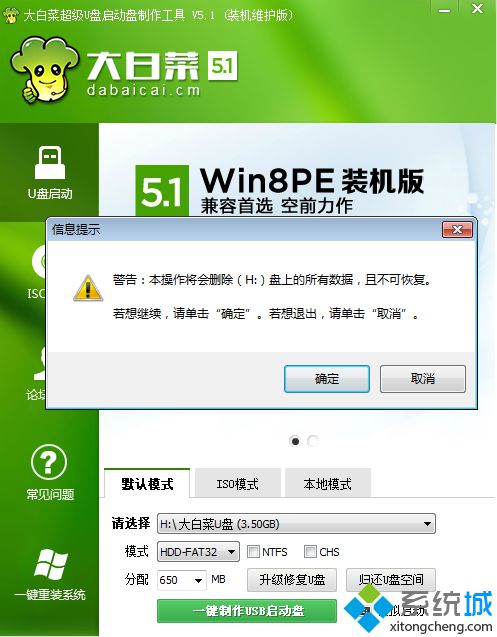 2、等待一段時間之后,彈出這些提示框,均點擊確定,pe啟動盤制作完成;
2、等待一段時間之后,彈出這些提示框,均點擊確定,pe啟動盤制作完成;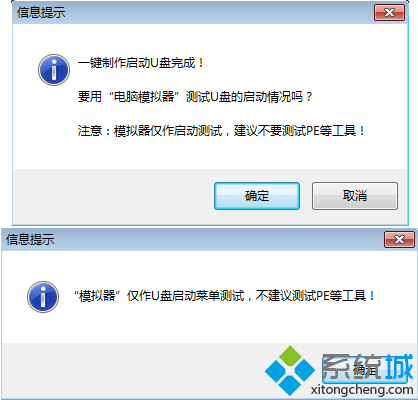 3、制作好winpe啟動盤之后,設(shè)置電腦U盤啟動,ThinkPad啟動熱鍵是F12或Fn+F12;
3、制作好winpe啟動盤之后,設(shè)置電腦U盤啟動,ThinkPad啟動熱鍵是F12或Fn+F12;4、通過啟動熱鍵調(diào)出這個對話框,選擇U盤選項,比如USB HDD,按回車鍵,如果沒有U盤選項,需關(guān)閉UEFI,參考聯(lián)想Thinkpad筆記本自帶win10改win7教程;
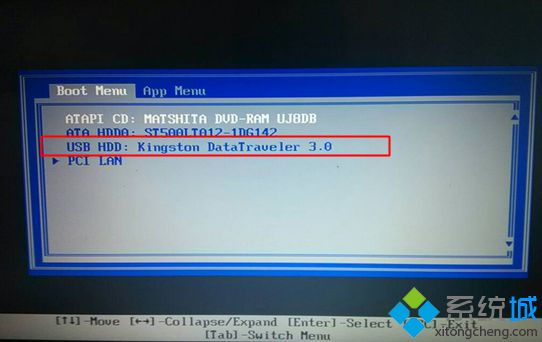 5、這時候會從winpe啟動盤引導(dǎo)啟動,進入這個界面,我們選擇【02】運行Win8PEx86精簡版,如果是舊機型就選擇【03】win03PE增強版,按回車鍵進入;
5、這時候會從winpe啟動盤引導(dǎo)啟動,進入這個界面,我們選擇【02】運行Win8PEx86精簡版,如果是舊機型就選擇【03】win03PE增強版,按回車鍵進入;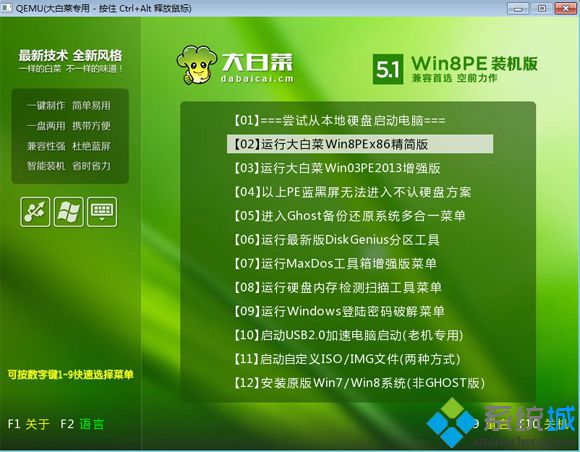 6、進入到這個界面,這樣ThinkPad就進入到winpe環(huán)境了,winpe是一個微型的Windows系統(tǒng)環(huán)境,通常會集成分區(qū)工具、安裝工具、虛擬光驅(qū)等等。
6、進入到這個界面,這樣ThinkPad就進入到winpe環(huán)境了,winpe是一個微型的Windows系統(tǒng)環(huán)境,通常會集成分區(qū)工具、安裝工具、虛擬光驅(qū)等等。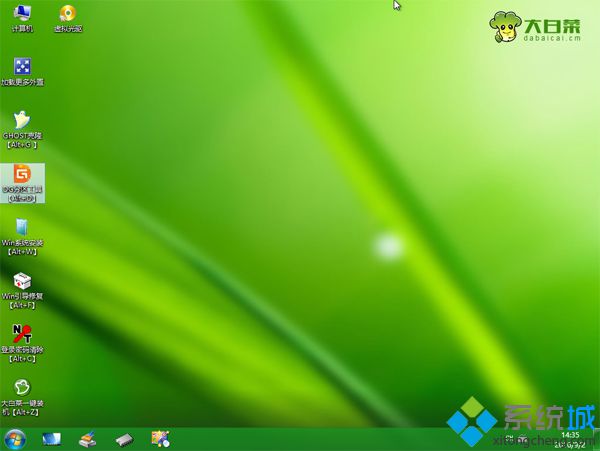
ThinkPad怎么進入winpe系統(tǒng)的詳細過程就是這樣了,制作好pe啟動盤之后,還需通過BIOS設(shè)置U盤啟動,有需要的用戶可以參考上面的教程來操作。
- monterey12.1正式版無法檢測更新詳情0次
- zui13更新計劃詳細介紹0次
- 優(yōu)麒麟u盤安裝詳細教程0次
- 優(yōu)麒麟和銀河麒麟?yún)^(qū)別詳細介紹0次
- monterey屏幕鏡像使用教程0次
- monterey關(guān)閉sip教程0次
- 優(yōu)麒麟操作系統(tǒng)詳細評測0次
- monterey支持多設(shè)備互動嗎詳情0次
- 優(yōu)麒麟中文設(shè)置教程0次
- monterey和bigsur區(qū)別詳細介紹0次
周
月












